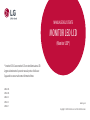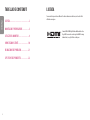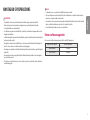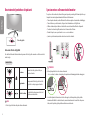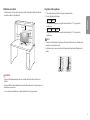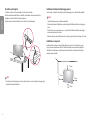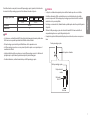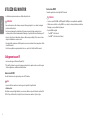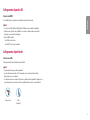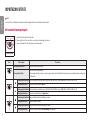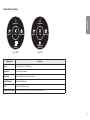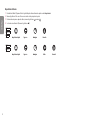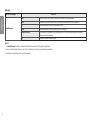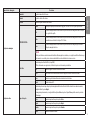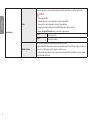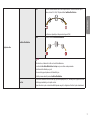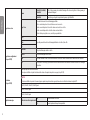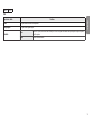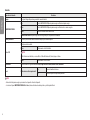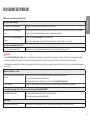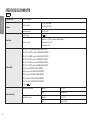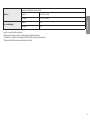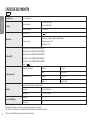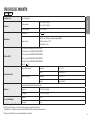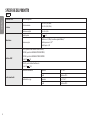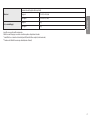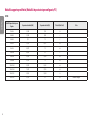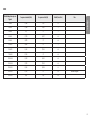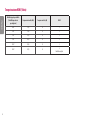* I monitor LED LG sono monitor LCD con retroilluminazione LED.
Leggere attentamente il presente manuale prima di utilizzare
l’apparecchio e conservarlo come riferimento futuro.
MANUALE DELL'UTENTE
MONITOR LED LCD
(Monitor LED*)
www.lg.com
Copyright © 2018 LG Electronics Inc. Tutti i diritti riservati.
24ML600M
27ML600M
24ML600S
27ML600S
27MN60T

2
ITALIANO
LICENZA
Ciascun modello dispone di licenze differenti. Per ulteriori informazioni sulle licenze, visitare il sito Web
all'indirizzo www.lg.com.
I termini HDMI e HDMI High-Definition Multimedia Interface e
il logo HDMI sono marchi o marchi registrati di HDMI Licensing
Administrator, Inc. negli Stati Uniti e in altri paesi.
TABELLA DEI CONTENUTI
LICENZA ......................................................2
MONTAGGIO E PREPARAZIONE ...................3
UTILIZZO DEL MONITOR .............................8
IMPOSTAZIONI UTENTE ............................10
RISOLUZIONE DEI PROBLEMI....................21
SPECIFICHE DEL PRODOTTO .....................22

3
ITALIANO
MONTAGGIO E PREPARAZIONE
ATTENZIONE
• Per garantire la sicurezza e le prestazioni del prodotto, utilizzare sempre componenti originali LG.
• Danni o lesioni provocati da componenti non originali non sono coperti dalla garanzia del prodotto.
• Si consiglia di utilizzare i componenti forniti.
• Se si utilizzano cavi generici non certificati da LG, è possibile che la schermata non venga visualizzata o che le
immagini siano disturbate.
• Le illustrazioni riportate in questo documento raffigurano procedure standard che potrebbero variare rispetto a
quelle per il prodotto specifico.
• Non applicare sostanze estranee (oli, lubrificanti, ecc.) ad alcuna parte delle viti durante l’assemblaggio del
prodotto. (In caso contrario, si rischia che il prodotto venga danneggiato.)
• Non stringere eccessivamente le viti, altrimenti il monitor potrebbe riportare danni. Non coperti dalla garanzia
del prodotto.
• Non capovolgere il monitor sorreggendolo dalla base. Altrimenti Il monitor potrebbe staccarsi dal supporto e
provocare lesioni personali.
• Per sollevare o spostare il monitor, non toccare lo schermo. La pressione esercitata sullo schermo del monitor
potrebbe danneggiarlo.
NOTA
• I componenti possono essere diversi da quelli illustrati in questo documento.
• Allo scopo di migliorare le prestazioni del prodotto, tutte le informazioni e le specifiche contenute in questo
manuale sono soggette a modifica senza preavviso.
• Per acquistare accessori opzionali, recarsi in un punto vendita di prodotti elettronici, visitare un sito di vendita
online o contattare il rivenditore presso il quale è stato acquistato il prodotto.
• Il cavo di alimentazione fornito può variare a seconda dell'area.
Driver e software supportati
Puoi scaricare e installare la versione più recente dal sito web di LGE (www.lg.com).
Driver e software supportati Priorità di installazione
Driver del monitor Consigliata
OnScreen Control Consigliata

4
ITALIANO
Descrizione del prodotto e dei pulsanti
Tasto del joystick
Come usare il tasto del joystick
Per controllare facilmente le funzioni del monitor, premere il tasto del joystick o muoverlo con il dito verso destra/
sinistra/su/giù.
Funzioni di base
Accensione
Premere il tasto del joystick con il dito per
accendere il monitor.
Spegnimento
Tenere premuto il tasto del joystick con il dito
per più di 3 secondi per spegnere il monitor.
/ Controllo volume
Per controllare il volume, muovere il tasto del
joystick verso sinistra/destra.
NOTA
• Il tasto del joystick è situato nella parte inferiore del monitor.
Spostamento e sollevamento del monitor
Per spostare o sollevare il monitor, attenersi alla seguente procedura per evitare graffi o danni al prodotto e per
trasportarlo in sicurezza, indipendentemente dalla forma e dalle dimensioni.
• Prima di spostare il monitor, inserirlo all'interno della confezione originale o di un materiale da imballaggio.
• Prima di sollevare o spostare il monitor, scollegare il cavo di alimentazione e tutti gli altri cavi.
• Afferrare saldamente la parte inferiore e laterale della cornice del monitor. Non afferrarlo dal pannello.
• Per evitare che il monitor si graffi, mantenerlo con lo schermo rivolto all'esterno.
• Durante il trasporto, non esporre il monitor a scosse o eccessive vibrazioni.
• Quando si sposta il monitor, mantenerlo verticale senza ruotarlo o inclinarlo.
ATTENZIONE
• Evitare il più possibile di toccare lo schermo del monitor.
- In caso contrario, lo schermo o alcuni pixel per la riproduzione delle immagini potrebbero danneggiarsi.
• Se si utilizza il pannello del monitor senza la base del supporto, il relativo pulsante joystick potrebbe
determinare l'instabilità o la caduta del monitor, causando danni al monitor o lesioni fisiche alle persone.
Inoltre, anche il pulsante joystick potrebbe non funzionare correttamente.

5
ITALIANO
Installazione su un tavolo
• Sollevare il monitor e collocarlo sul tavolo in posizione verticale. Per garantire una ventilazione sufficiente,
posizionarlo ad almeno 100mm dalla parete.
100 mm
100 mm
100 mm
100 mm
ATTENZIONE
• Scollegare il cavo di alimentazione prima di spostare o installare il monitor, Per evitare il rischio di scosse
elettriche.
• Accertarsi di utilizzare il cavo di alimentazione fornito nella confezione del prodotto e collegarlo a una presa di
alimentazione con messa a terra.
• Se occorre un altro cavo di alimentazione, contattare il rivenditore locale o il negozio più vicino.
Regolazione dell'angolazione
1 Collocare il monitor montato sulla base del supporto in posizione verticale.
2 Regolare l'angolazione dello schermo.
24ML600M 24ML600S
L'angolazione dello schermo può essere regolata in avanti e indietro da -2° a 15° per agevolare la
visualizzazione.
27ML600M 27ML600S 27MN60T
L'angolazione dello schermo può essere regolata in avanti e indietro da -5° a 15° per agevolare la
visualizzazione.
AVVISO
• Per evitare lesioni alle dita durante la regolazione dello schermo, non afferrare la cornice del monitor dalla
parte inferiore come mostrato di seguito.
• Fare attenzione a non toccare o premere l'area dello schermo durante la regolazione dell'angolazione del
monitor.

6
ITALIANO
Uso del blocco Kensington
Il connettore del sistema di sicurezza Kensington è situato sul retro del monitor.
Per ulteriori informazioni sull'installazione e sull'utilizzo, fare riferimento al manuale utente del blocco
Kensington o visitare il sito Web http://www.kensington.com.
Collegare il monitor a un tavolo utilizzando il cavo del sistema di sicurezza Kensington.
NOTA
• Il sistema di sicurezza Kensington è opzionale. È possibile acquistare accessori opzionali presso la maggior parte
dei punti vendita di prodotti elettronici.
Installazione della piastra di montaggio a parete
Questo monitor è conforme alle specifiche per la piastra di montaggio a parete o altri dispositivi compatibili.
NOTA
• La piastra di montaggio a parete è venduta separatamente.
• Per ulteriori informazioni sull'installazione, consultare la guida all'installazione della piastra di montaggio a
parete.
• Fare attenzione a non esercitare una pressione eccessiva durante l'installazione della piastra di montaggio a
parete, onde evitare danni allo schermo.
• Rimuovere il supporto prima di installare il monitor con il fissaggio a parete attaccando il supporto al contrario.
Installazione su una parete
Installare il monitor ad almeno 100mm di distanza dalla parete e lasciare circa 100mm di spazio su ogni
lato per assicurare una ventilazione sufficiente. Contattare il rivenditore per ottenere istruzioni dettagliate
sull'installazione. In alternativa, consultare il manuale per l'installazione e la sistemazione della staffa per
montaggio a parete inclinabile.
100 mm
100 mm
100 mm
100 mm

7
ITALIANO
ATTENZIONE
• Scollegare il cavo di alimentazione prima di spostare o installare il monitor per evitare scosse elettriche.
• L'installazione del monitor a soffitto o pareti inclinate può causare la caduta del monitor, che potrebbe
provocare lesioni personali. Utilizzare un supporto per montaggio a parete autorizzato da LG e contattare il
rivenditore locale o il personale qualificato.
• Non stringere eccessivamente le viti, altrimenti il monitor potrebbe riportare danni. Non coperti dalla garanzia
del prodotto.
• Utilizzare la staffa per montaggio a parete e viti conformi allo standard VESA. I danni causati dall'uso di
componenti inadeguati non sono coperti dalla garanzia del prodotto.
• La lunghezza di ogni vite installata, misurata dalla parte posteriore del monitor, non deve essere superiore a
8 mm.
Piastra per montaggio a parete
Parte posteriore del monitor
Viti standard:
M4 x L10
Piastra per montaggio a parete
Parte posteriore del
monitor
Max 8 mm
Per installare il monitor su una parete, fissare una staffa per montaggio a parete (opzionale) al retro del monitor.
Assicurarsi che la staffa per montaggio a parete sia fissata saldamente al monitor e alla parete.
Montaggio a parete (mm)
24ML600M 24ML600S 27ML600M 27ML600S 27MN60T
75 x 75 100 x 100
Viti standard M4 x L10
Numero di viti 4
NOTA
• Se le viti non sono conformi allo standard VESA, il prodotto potrebbe danneggiarsi e il monitor potrebbe cadere.
LG Electronics non è responsabile per incidenti dovuti all'utilizzo di viti non standard.
• Il kit per il montaggio a parete include la guida all'installazione e tutti i componenti necessari.
• La staffa per montaggio a parete è un accessorio opzionale. È possibile acquistare accessori opzionali presso il
rivenditore locale di fiducia.
• La lunghezza della vite potrebbe essere diversa per ciascuna staffa per montaggio a parete. Se si utilizzano viti
più lunghe rispetto a quelle standard, la parte interna del prodotto potrebbe danneggiarsi.
• Per ulteriori informazioni, consultare il manuale utente per la staffa per montaggio a parete.

8
ITALIANO
UTILIZZO DEL MONITOR
• Le illustrazioni in questo manuale possono differire dal prodotto reale.
ATTENZIONE
• Non esercitare pressione sullo schermo per un periodo di tempo prolungato. In caso contrario, le immagini
potrebbero risultare distorte.
• Non lasciare un'immagine fissa visualizzata sullo schermo per un periodo di tempo prolungato. In caso
contrario, potrebbe verificarsi il mantenimento dell'immagine. Se possibile, utilizzare un salvaschermo per PC.
• Quando si collega il cavo di alimentazione alla presa, utilizzare una presa multipla (3 fori) con messa a terra o
una presa di alimentazione con messa a terra.
• Il monitor potrebbe produrre uno sfarfallio quando viene acceso in un ambiente a basse temperature. Si tratta
di un effetto normale.
• Sullo schermo potrebbero comparire puntini di colore rosso, verde o blu. Si tratta di un effetto normale.
Collegamento a un PC
• Questo monitor supporta la funzione Plug and Play*.
* Plug and Play: Funzione che consente di aggiungere un dispositivo al computer senza la necessità di eseguire
alcuna riconfigurazione o installazione manuale dei driver.
Connessione D-SUB
Consente la trasmissione del segnale analogico video dal PC al monitor.
NOTA
• Quando si utilizza un connettore del cavo di ingresso del segnale D-Sub per Macintosh
• Adattatore Mac
Per utilizzare un computer Apple Macintosh, è necessario un adattatore a spina che trasformi il connettore VGA
D-SUB a 15 pin e ad alta densità (su 3 righe) del cavo in dotazione in un connettore a 15 pin su 2 righe.
Connessione HDMI
Trasmette i segnali audio e video digitali dal PC al monitor.
ATTENZIONE
• L'uso di un cavo da DVI a HDMI o da DP (DisplayPort) a HDMI può causare problemi di compatibilità.
• Utilizzare un cavo certificato con il logo HDMI. In caso contrario, lo schermo potrebbe non visualizzare
l'immagine o esserci problemi di collegamento.
• Tipi di cavi HDMI consigliati
- Cavo HDMI
®/TM
ad alta velocità
- Cavo HDMI
®/TM
ad alta velocità con Ethernet

9
ITALIANO
Collegamento dispositivi AV
Connessione HDMI
Un cavo HDMI trasmette segnali audio e video digitali da un dispositivo AV al monitor.
NOTA
• L'uso di un cavo da DVI a HDMI o da DP (DisplayPort) a HDMI può causare problemi di compatibilità.
• Utilizzare un cavo certificato con il logo HDMI. In caso contrario, lo schermo potrebbe non visualizzare
l'immagine o esserci problemi di collegamento.
• Tipi di cavi HDMI consigliati
- Cavo HDMI
®/TM
ad alta velocità
- Cavo HDMI
®/TM
ad alta velocità con Ethernet
Collegamento di periferiche
Connessione cuffie
Collegare le periferiche al monitor tramite la porta delle cuffie.
NOTA
• I dispositivi periferici vengono venduti separatamente.
• A seconda delle impostazioni audio del PC e del dispositivo esterno, le funzioni relative alle cuffie e
all'altoparlante possono essere limitate.
• Se si utilizzano auricolari con connettore Ad angolo retto, potrebbero verificarsi problemi di collegamento con
un altro dispositivo esterno al monitor. È pertanto consigliabile utilizzare auricolari con connettore Dritto.
Ad angolo retto Dritto
(Consigliata)

10
ITALIANO
IMPOSTAZIONI UTENTE
NOTA
• Il menu OSD (On Screen Display) del monitor potrebbe risultare leggermente diverso da quello mostrato in questo manuale.
Attivazione del menu principale
1 Premere il tasto del joystick sul retro del monitor.
2 Muovere il joystick verso l'alto o verso il basso e verso sinistra o destra per impostare le opzioni.
3 Premere nuovamente il tasto del joystick per uscire dal menu principale.
Tasto del joystick
Tasto Stato del menu Descrizione
Menu principale disattivato Consente di attivare il menu principale.
Menu principale attivato
Consente di uscire dal menu principale.
(Tenere premuto il pulsante per più di 3 secondi per spegnere il monitor. È possibile disattivare il monitor in questo modo in qualsiasi momento, anche quando
l'OSD è attivato.)
Menu principale disattivato Consente di monitorare il livello del volume. (24ML600M/27ML600M/27MN60T: solo per HDMI)(24ML600S/27ML600S: HDMI + D-Sub)
Menu principale attivato Consente di accedere alle funzioni Ingresso.
Menu principale disattivato Consente di monitorare il livello del volume. (24ML600M/27ML600M/27MN60T: solo per HDMI)(24ML600S/27ML600S: HDMI + D-Sub)
Menu principale attivato Consente di accedere alle funzioni del Impostazioni.
Menu principale disattivato Vengono visualizzate le informazioni sull'ingresso corrente.
Menu principale attivato Consente di spegnere il monitor.
Menu principale disattivato Vengono visualizzate le informazioni sull'ingresso corrente.
Menu principale attivato Consente di accedere alla funzione Modalità Immagini. (solo per HDMI)

11
ITALIANO
Funzioni del menu principale
Spegnimento
Ingresso
Impostazioni
Modalità
Immagini
Uscita
(solo per HDMI)
Spegnimento
Ingresso
Impostazioni
Configurazione
automatica
Uscita
(solo per D-SUB)
Menu principale Descrizione
Ingresso Consente di impostare la modalità di ingresso.
Spegnimento Consente di spegnere il monitor.
Impostazioni Consente di configurare le impostazioni dello schermo.
Modalità Immagini Imposta la modalità immagine.
Uscita Consente di uscire dal menu principale.
Configurazione automatica Operare la Configurazione automatica , per una visualizzazione ottimale in D-SUB.

12
ITALIANO
Impostazioni del menu
1 Per visualizzare il Menù OSD, premere il tasto del joystick nella parte inferiore del monitor e quindi accedere al Impostazioni.
2 Muovere il joystick verso l'alto o verso il basso e verso sinistra o destra per impostare le opzioni.
3 Per tornare al menù superiore o impostare altre voci, muovere il joystick verso o premere ( ).
4 Se si desidera uscire dal menù OSD, muovere il joystick verso .
24ML600M
27ML600M
27MN60T
Impostazioni rapide Ingresso Immagine Generale
24ML600S
27ML600S
Impostazioni rapide Ingresso Immagine Audio Generale

13
ITALIANO
Personalizzazione delle impostazioni
Impostazioni rapide
Impostazioni > Impostazioni rapide Descrizione
Luminosità
Consente di regolare il contrasto dei colori e la luminosità dello schermo.
Contrasto
Volume Consente di regolare il livello del volume.
Temp. Colore
Utente Consente di personalizzarlo in rosso, verde o blu.
Caldo Consente di impostare il colore dello schermo su un tono rossastro.
Medio Consente di impostare il colore dello schermo su un tono tra il rosso e il blu.
Freddo Consente di impostare il colore dello schermo su un tono bluastro.
Configurazione automatica
(solo per D-SUB)
Procedere con la configurazione
automatica?
No
Annulla la selezione.
Sì
Operare la Configurazione automatica, per una visualizzazione ottimale in D-SUB.
Ingresso
Impostazioni > Ingresso Descrizione
Elenco ingressi Consente di selezionare la modalità di ingresso.
Formato
Consente di regolare il formato dello schermo.
Full Wide Consente di visualizzare il video a schermo intero, indipendentemente dall'ingresso del segnale video.
Originale Consente di visualizzare un video in base al formato del segnale video in ingresso.
NOTA
• Si può disattivare le opzioni alla risoluzione raccomandata (1920 x 1080).

14
ITALIANO
Immagine
Impostazioni > Immagine Descrizione
Modalità Immagini
Utente Consente di regolare ciascun elemento. È possibile regolare la modalità colore del menu principale.
Lettura Ottimizzare lo schermo per esaminare i documenti. Puoi aumentare la luminosità dello schermo nel menù d'OSD.
Foto Consente di ottimizzare lo schermo per la visualizzazione delle foto.
Cinema Consente di ottimizzare lo schermo per migliorare gli effetti visivi di un video.
Modalità Colore Verde Questa modalità è per gli utenti che non possono distinguere tra il rosso ed il verde. Permette agli utenti con il daltonismo di
distinguere tra i due colori facilmente.
Gioco Consente di ottimizzare lo schermo per i giochi.
NOTA
• Se la Modalità Immagini è cambiata, lo schermo potrebbe sfarfallare o la risoluzione del tuo PC potrebbe essere influenzata.
• Questo è per utenti con problemi di vista per i colori. Quindi se ti senti a disagio con lo schermo, si prega di disattivare questa funzione.
• Questa funzione non può distinguere alcuni colori in alcune immagini.

15
ITALIANO
Impostazioni > Immagine Descrizione
Regolazione immagine
Luminosità Regolare la luminosità dello schermo.
Contrasto Regolare la contrasto dello schermo.
Nitidezza Consente di regolare la nitidezza dello schermo.
SUPER RESOLUTION+
Spento Selezioni quest’opizione per visualizzazione di ogni giorno. SUPER RESOLUTION+ è spento in questo modo.
Alto
La qualità di immagini ottimizzata viene visualizzata quando un utente vuole immagini cristalline. È valida per
video o giochi di alta qualità.
Medio
La qualità di immagini ottimizzata viene visualizzata quando un utente vuole immagini tra i modi bassi e alti
per visualizzazione confortevole. È valida per UCC o SD video.
Basso
La qualità di immagini ottimizzata viene visualizzata quando un utente vuole immagini regolari e naturali. È
valida per le immagini lente o fisse.
NOTA
• Poiché questa funzione consente di aumentare la nitidezza delle immagini a bassa risoluzione, si consiglia di non utilizzare la funzione per
tasto normale o icone desktop. In caso contrario verrebbe utilizzato un valore di nitidezza elevato non necessario.
Livello Nero
Consente di impostare il livello di offset (solo per HDMI).
• Offset: in riferimento a un segnale video, si tratta del colore più scuro che il monitor può visualizzare.
Alto Mantiene il rapporto di contrasto corrente dello schermo.
Basso Riduce i livelli di nero e aumenta i livelli di bianco dal rapporto di contrasto corrente dello schermo.
DFC
Acceso Consente di regolare la luminosità in modo automatico in base allo schermo.
Spento Disattiva la funzione DFC.
Regolazione Gioco Tempo di risposta
Consente di impostare un tempo di risposta per le immagini visualizzate in base alla velocità della schermata. In un ambiente normale, si
consiglia di utilizzare l'opzione Rapido .
Per immagini in rapido movimento, si consiglia di utilizzare l'opzione Veloce. Impostare l'opzione Veloce potrebbe causare la persistenza
delle immagini.
Veloce Consente di impostare il tempo di risposta su Veloce.
Rapido Consente di impostare il tempo di risposta su Rapido.
Normale Consente di impostare il tempo di risposta su Normale.
Spento Consente di disattivare la funzione.

16
ITALIANO
Regolazione Gioco
FreeSync
Fornisce immagini naturali e continue sincronizzando la frequenza verticale del segnale di ingresso con quella del segnale di uscita.
ATTENZIONE
• Interfaccia supportata: HDMI
• Scheda grafica supportata: Occorre una scheda grafica che supporta FreeSync dell'AMD.
• Versione supportata: Accertarsi di aggiornare la scheda grafica al driver ultimissimo.
• Per maggiori informazioni, fare riferimentoal sito web di AMD all’indirizzo http://www.amd.com/FreeSync
• FreeSync e 1ms Motion Blur Reduction non si possono attivare contemporaneamente.
Acceso
Funzione FreeSync attivata.
Spento
Funzione FreeSync disattivata.
Stabilizzatore del Nero
Puoi controllare il contrasto del nero per avere una migliore visibilità nelle scene scure.
L'aumento del valore di Stabilizzatore del Nero comporta un aumento della luminosità dell'area di livello basso del grigio sullo schermo (in
questo modo è possibile distinguere con facilità gli oggetti su schermi di gioco scuri).
La riduzione del valore dello Stabilizzatore del Nero comporta una riduzione della luminosità dell'area di livello basso del grigio e l'aumento
del contrasto dinamico sullo schermo.

17
ITALIANO
Regolazione Gioco
1ms Motion Blur Reduction
Acceso La modalità che ridurre al minimo il mosso i video in rapida evoluzione. Per valorizzare al massimo questa
funzione, seleziona 1920 x 1080 @ 75Hz prima di attivare 1ms Motion Blur Reduction.
Questa funzione è disponibile per le frequenze verticali seguenti: (75Hz)
Spento Disattivare la modalità 1ms Motion Blur Reduction.
NOTA
• Per ridurre il mosso, la luminosità si è ridotta con il controllo retroilluminazione.
• Le caratteristiche 1ms Motion Blur Reduction e FreeSync non si possono attivare contemporaneamente.
• Questa funzionalità è ottimizzata per i giochi.
• Si raccomanda di spegnerla quando non usi la funzionalità di gioco.
• Scintillio può avvenire durante l'operazione 1ms Motion Blur Reduction.
Cross Hair
Cross Hair fornisce un mirino sul centro dello schermo per i giochi azione in prima persona (FPS). Gli utenti possono scegliere il cross hair che
si adatta al proprio ambiente di gioco tra i quattro cross hair.
• Quando il monitor si è spento o si entra nella modalità di risparmio energetico, la configurazione di Cross Hair è Spento automaticamente.

18
ITALIANO
Regolazione colore
Gamma
Modalità 1, Modalità 2,
Modalità 3
Più alto è il valore gamma, più scura diventa l'immagine. Allo stesso modo, più basso è il valore gamma, più
chiara diventa l'immagine.
Modalità 4 Se non hai bisogno di regolare le impostazioni di gamma, scegli il Modalità 4.
Temp. Colore
Consente di selezionare il colore delle immagini predefinito.
Caldo: consente di impostare il colore dello schermo su un tono rossastro.
Medio: consente di impostare il colore dello schermo su un tono tra il rosso e il blu.
Freddo: consente di impostare il colore dello schermo su un tono bluastro.
Utente: L'utente può regolarlo su rosso, verde o blu per personalizzarlo.
Rosso
È possibile personalizzare il colore delle immagini utilizzando i colori Rosso, Verde e Blu.Verde
Blu
Regolazione configurazioni
(solo per D-SUB)
Orizzontale
Per spostare l’immagine a sinistra e a destra.
Verticale
Per spostare l’immagine in alto e in basso.
Clock
Per ridurre al minimo colonne o strisce verticali visibili sullo sfondo dello schermo. Varieranno anche le dimensioni sul lato orizzontale.
Fase
Per regolare il focus del display. Questa funzione consente di rimuovere i difetti visivi orizzontali e di chiarire o mettere a fuoco l’immagine
dei caratteri.
Risoluzione
(solo per D-SUB)
L'utente può impostare la risoluzione desiderata.
Questa opzione è abilitata solo quando la risoluzione dello schermo del computer è impostato come segue (solo per D-SUB).
NOTA
• La funzione è abilitata solo quando lo schermo sul proprio computer è impostato nel modo seguente, tranne che nei casi di l’errata risoluzione di output del PC.
1024x768, 1280x768, 1360x768, 1366x768,Spento
1280x960, 1600x900,Spento
1440x900, 1600x900,Spento
Ripristino immagine Desideri azzerare le tue impostazioni?
No Consente di annullare la selezione.
Sì Consente il ripristino delle impostazioni predefinite.

19
ITALIANO
24ML600S 27ML600S
Audio
Impostazioni > Audio Descrizione
Volume
Per regolare il volume della cuffia o dell'altoparlante.
Audio principale
Per scegliere l'audio sorgente d'ingresso.
MaxxAudio
Acceso
MaxxAudio® by Waves, vincitore di un Premio® GRAMMY per la tecnica è una gamma di strumenti sonori di qualità professionale per un'esperienza
di ascolto superiore.
Spento
Disattiva la funzione MaxxAudio.

20
ITALIANO
Generale
Impostazioni > Generale Descrizione
Lingua Per scegliere la lingua nella quale vengono mostrati i comandi di controllo.
SMART ENERGY SAVING
Alto Se attivi SMART ENERGY SAVING puoi risparmiare energia con la funzione risparmio energia.
Basso Se attivi SMART ENERGY SAVING puoi risparmiare energia con la funzione basso consumo energetico.
Spento Consente di disattivare SMART ENERGY SAVING.
* SMART ENERGY SAVING : Risparmia energia utilizzando un algoritmo per la compensazione della luminanza.
Standby automatico Il monitor si passerà automaticamente alla modalità standby dopo un determinato periodo.
Blocco OSD
Evita di premere tasti non validi.
Acceso Il funzionamento dei tasti è disattivato.
NOTA
• Tutte le funzioni sono disattivate, a eccezione di Blocco OSD modalità Luminosità, Contrasto, Ingresso e Volume.
Spento Il funzionamento dei tasti è attivato.
Informazioni
Verranno visualizzate le seguenti informazioni: Modello, Tempo totale di accensione, Numero di serie, Risoluzione.
Reset Desideri azzerare le tue impostazioni?
No Consente di annullare la selezione.
Sì Consente il ripristino delle impostazioni predefinite.
NOTA
• Il valore dei dati sul risparmio energetico può variare in base al pannello e ai fornitori del pannello.
• Se si seleziona l'opzione SMART ENERGY SAVING è Alto o Basso, la luminosità del monitore diventa più basso o più alto dipende dal fonte.
La pagina si sta caricando...
La pagina si sta caricando...
La pagina si sta caricando...
La pagina si sta caricando...
La pagina si sta caricando...
La pagina si sta caricando...
La pagina si sta caricando...
La pagina si sta caricando...
La pagina si sta caricando...
La pagina si sta caricando...
La pagina si sta caricando...
-
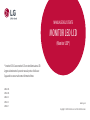 1
1
-
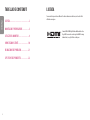 2
2
-
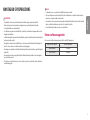 3
3
-
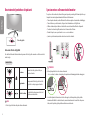 4
4
-
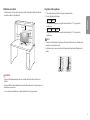 5
5
-
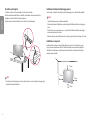 6
6
-
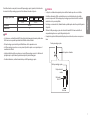 7
7
-
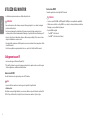 8
8
-
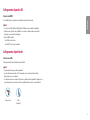 9
9
-
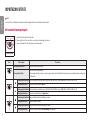 10
10
-
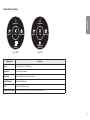 11
11
-
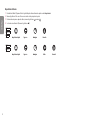 12
12
-
 13
13
-
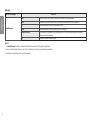 14
14
-
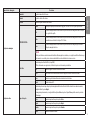 15
15
-
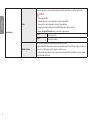 16
16
-
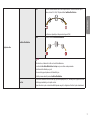 17
17
-
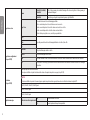 18
18
-
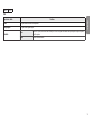 19
19
-
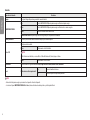 20
20
-
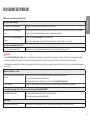 21
21
-
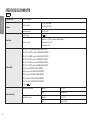 22
22
-
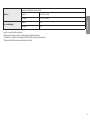 23
23
-
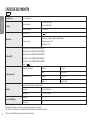 24
24
-
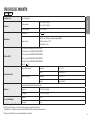 25
25
-
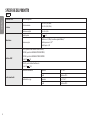 26
26
-
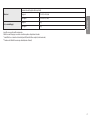 27
27
-
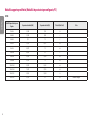 28
28
-
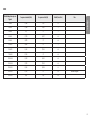 29
29
-
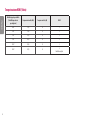 30
30
-
 31
31
Documenti correlati
-
LG 32GN650-B Manuale utente
-
LG 32GN600-B Manuale utente
-
LG 24GN600-B Manuale utente
-
LG 27GN600-B Manuale utente
-
LG 24GL600F-B Manuale del proprietario
-
LG 38UC99-W Manuale utente
-
LG 24GL600F-B Manuale del proprietario
-
LG 27GL650F-B Manuale utente
-
LG 22MN430M-B Manuale del proprietario
-
LG 22MN430M-B Manuale utente